Microsoft ha più volte evidenziato di raccogliere informazioni sul funzionamento di Windows 10 con lo scopo di migliorare il sistema operativo e rispondere più tempestivamente alle problematiche evidenziatesi sui dispositivi dei singoli utenti.
Si tratta della cosiddetta telemetria di Windows 10 che però ha sollevato non pochi punti interrogativi sulla raccolta di dati messa in atto da Microsoft.
Fino ad oggi, infatti, Microsoft non aveva puntualmente chiarito quali dati venissero raccolti sui sistemi Windows.
Con il rilascio di Windows 10 Creators Update (vedere Installazione pulita di Windows 10 Creators Update) ha pubblicato una serie di documenti che “snocciolano” con precisione tutti i dati che vengono trasmessi ai server dell’azienda di Redmond dal sistema di telemetria.
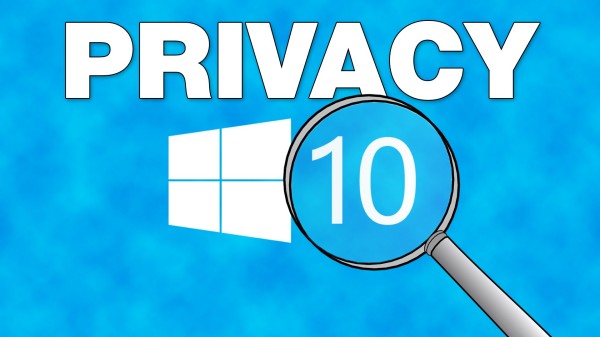
Innanzi tutto, dopo l’aggiornamento al Creators Update, gli utenti di Windows 10 troveranno solo i “livelli” Di base e Completo per quanto riguarda la scelta delle informazioni da trasmettere a Microsoft. In precedenza i livelli erano tre e, adesso, Microsoft ha preferito ridurne il numero.
Come in passato, però, almeno per impostazione predefinita, l’utente non può disattivare completamente il sistema di telemetria e sarà obbligato a scegliere almeno il livello Di base.
La scelta tra Di base e Completo si effettua sempre dalle impostazioni di Windows 10, cliccando sull’icona Privacy quindi scorrendo la colonna di sinistra fino a individuare Feedback e diagnostica. Qui si troverà la sezione Dati di diagnostica e di utilizzo.
Durante l’installazione di Windows 10 Creators Update, e questa è un’altra delle novità (Windows 10 Creators Update: le novità principali), il sistema operativo permette adesso di scegliere in maniera più precisa quali informazioni condividere (si può scegliere subito tra i “livelli” Di base e Completo, se attivare le funzionalità di geolocalizzazione e riconoscimento vocale, se permettere la visualizzazione di messaggi pubblicitari e così via).
Basteranno questi interventi a placare le ire di una certa fetta di utenti e, ad esempio, del Garante Privacy francese (Windows 10 non rispetta la privacy secondo CNIL)?
Per disattivare completamente la telemetria di Windows 10 c’è comunque una soluzione. Il software gratuito Spybot Anti-Beacon, che vi abbiamo presentato nell’articolo Disattivare telemetria e impostazioni di feedback in Windows 10 con un clic in versione portabile, continua a funzionare perfettamente anche con Windows 10 Creators Update.
Dopo l’aggiornamento al Creators Update, Windows 10 riattiverà parte degli strumenti di telemetria. Effettuando nuovamente l'”immunizzazione” con Spybot Anti-Beacon, si potranno nuovamente disattivare tutti i componenti legati alla raccolta dei dati.
Ma quali sono i dati che Microsoft raccoglie con la telemetria di Windows 10?
Per i più curiosi, questi sono i dati raccolti con il livello Di base mentre questi con il livello Completo.
Come si può facilmente verificare (i due documenti sono stati appena pubblicati nella loro primissima versione…), anche nella modalità Di base, Windows 10 rileva il sistema operativo installato, la sua versione e la lingua; data e ora; un indirizzo identificativo univoco generato in ambito locale e la tipologia della macchina (desktop o server); diversi ID legati all’account utente, alla macchina e gli identificativi delle applicazioni installate; molteplici informazioni sulla configurazione del sistema: dati OEM, firmware, informazioni sulla rete utilizzata, stato e chiave della licenza, processore installato, sistemi di storage, display e altro ancora. La telemetria attivata in forma completa, evidentemente, raccoglie un ventaglio di dati molto più ampio.
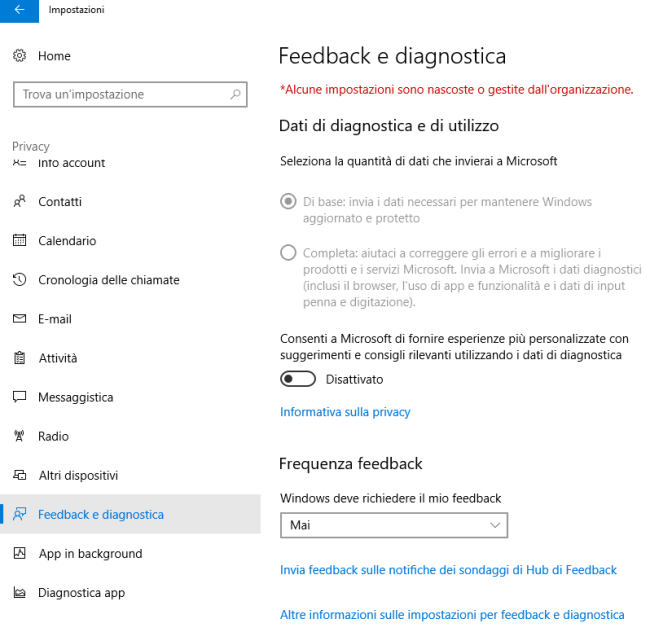
Disattivando completamente la telemetria con Spybot Anti-Beacon, la schermata Feedback e diagnostica di Windows 10 Creators Update apparirà come in figura.
/https://www.ilsoftware.it/app/uploads/2023/05/img_15332.jpg)

/https://www.ilsoftware.it/app/uploads/2025/06/windows-10-11-perdita-400-milioni-utenti.jpg)
/https://www.ilsoftware.it/app/uploads/2025/06/windows-11-25H2-uscita.jpg)
/https://www.ilsoftware.it/app/uploads/2025/06/confronto-prestazioni-windows-10-windows-11.jpg)